环境描述
域控、DNS服务器:windows server 2008 R2 IP:10.1.1.11
域成员1:windows 7 IP:10.1.1.22
域成员2:windows server 2003 IP:10.1.1.33
域控:windows server 2008
-
桥接虚拟网卡,注意:同域的pc介入同一块网卡
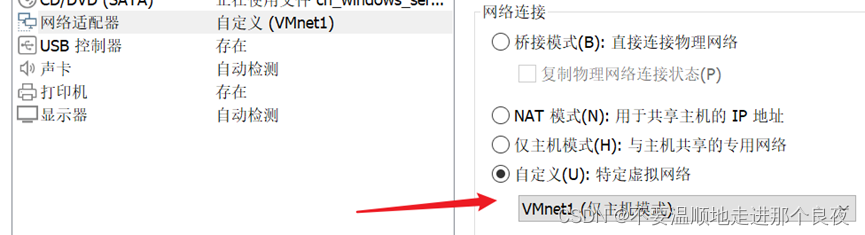
-
更改计算机名,便于后续配置
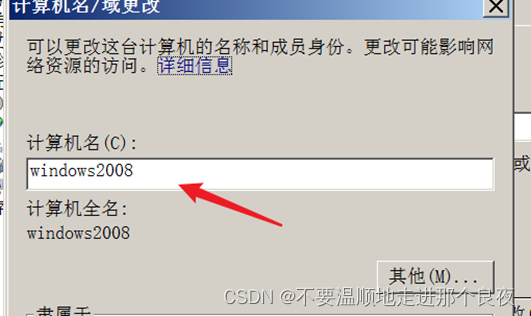
-
配置静态IP
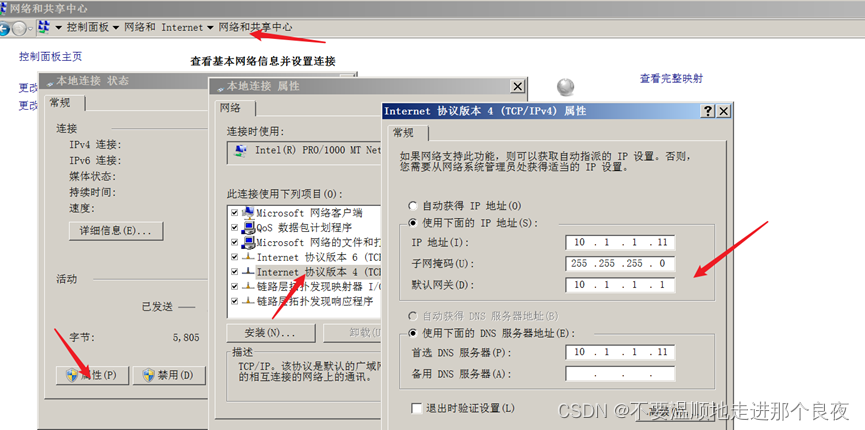
-
安装DNS,并配置
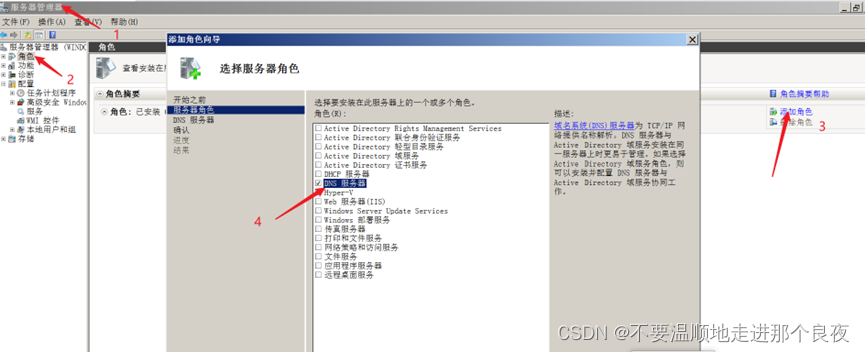
下一步,确定,安装成功 -
安装Active Directory 域服务(活动目录)
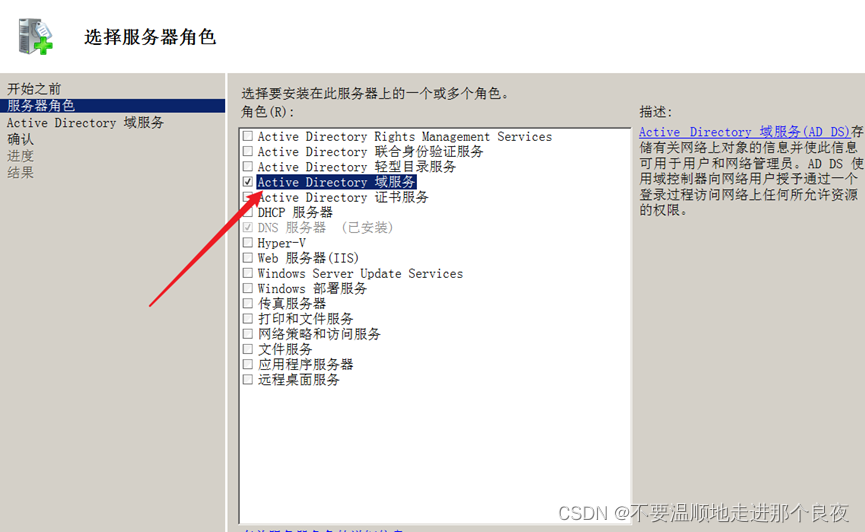
安转方法与安装DNS类似,查看角色可以看到安装的DNS和AD域服务
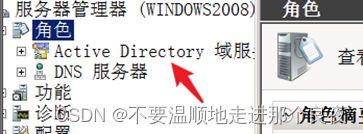
配置AD,将服务器升级为域控
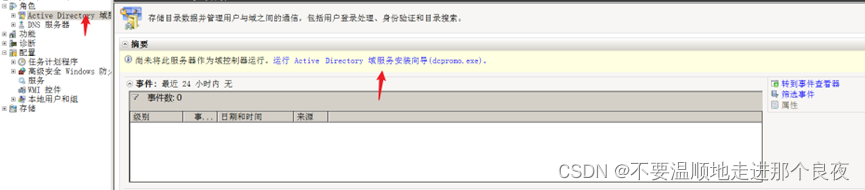
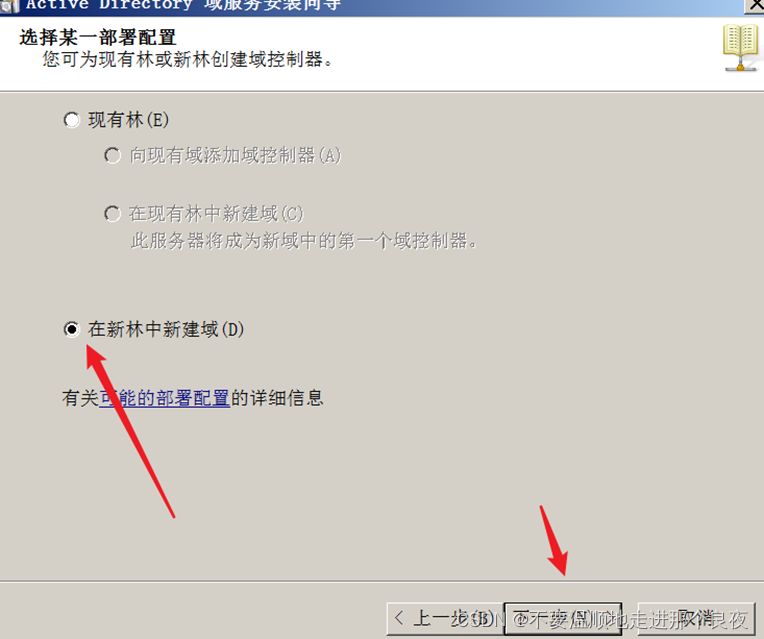
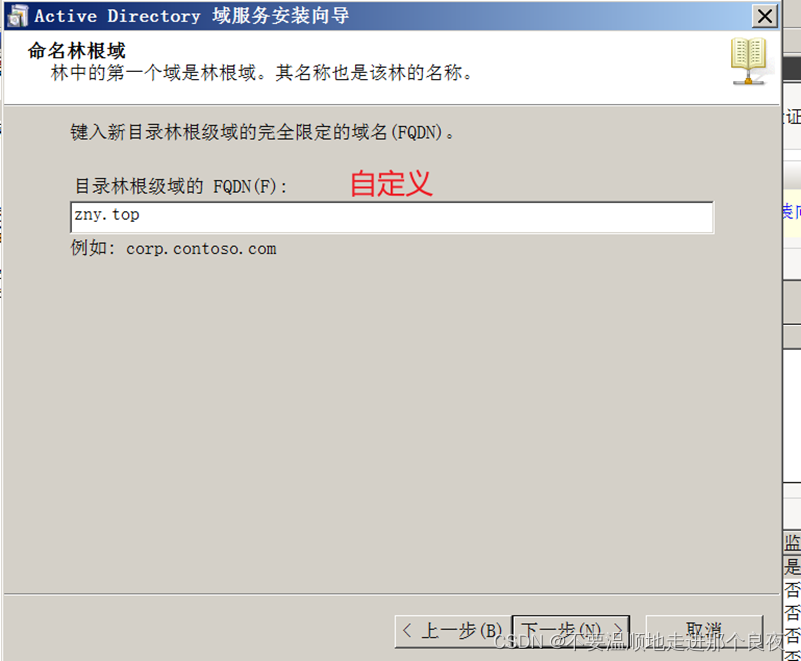
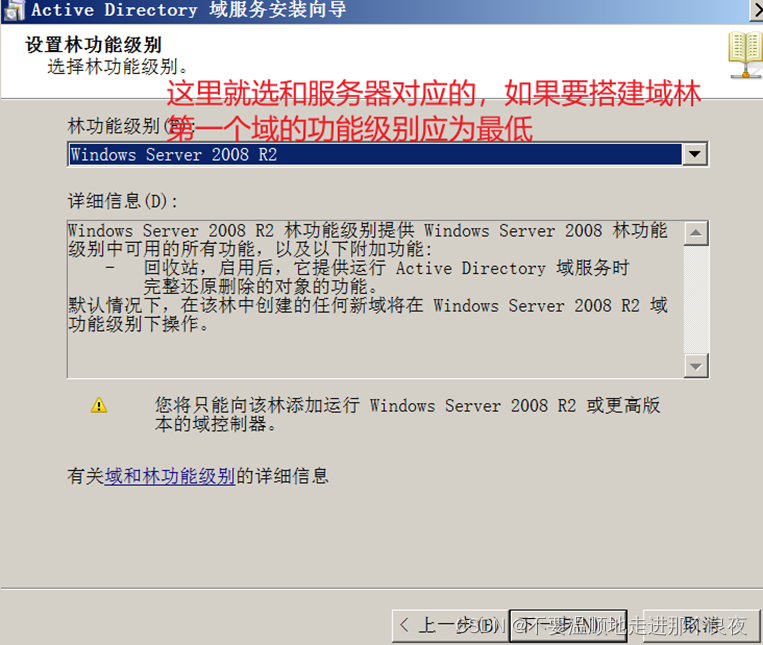
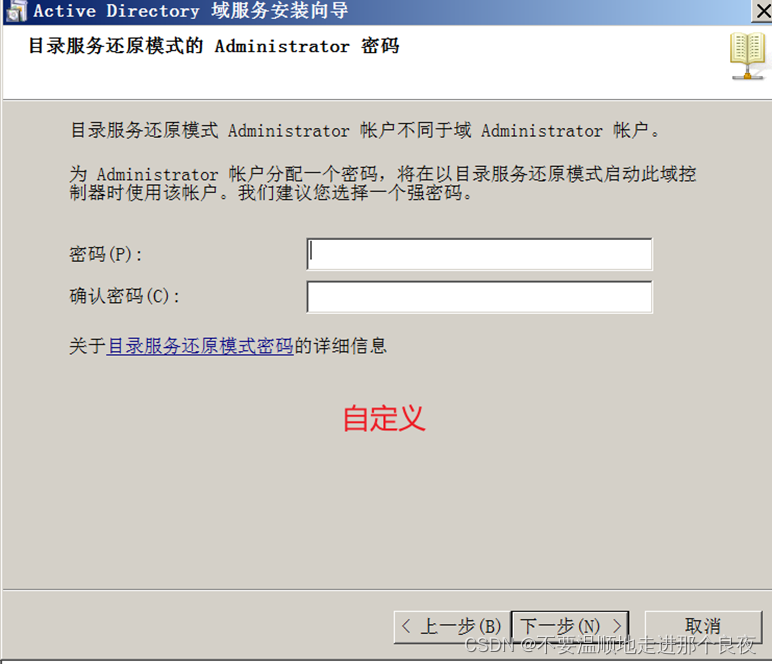
过程中其他设置保持默认,直接下一步
安转完成后重启
登录,dc本地管理员升级为域管理员
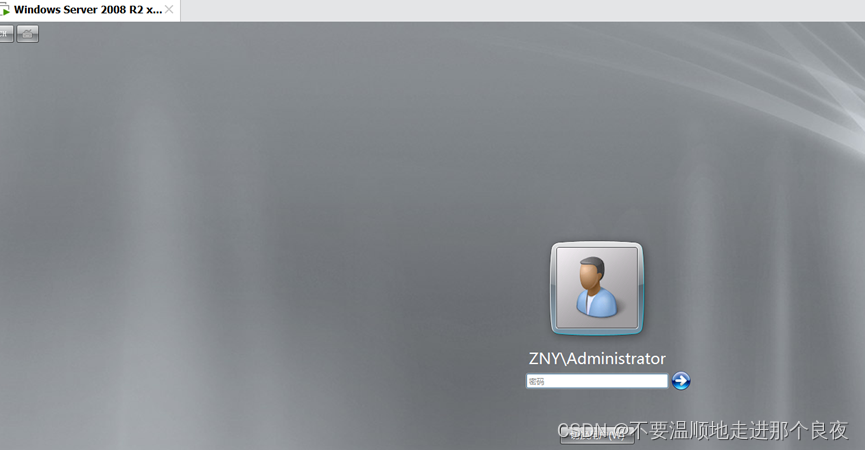
检查AD是否安转成功:
计算机右键查看所属域
查看dns服务器上是否有域的域名解析文件
- 创建Active Directory 用户
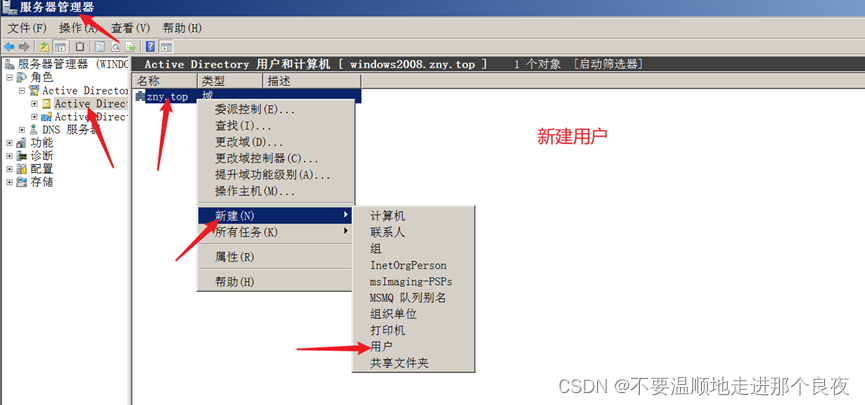

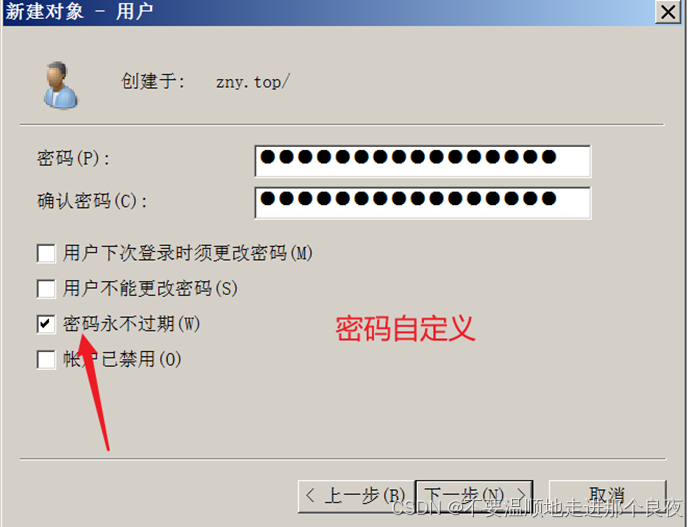
依次创建两个用户
windows7加入域
桥接网卡,与域控一致
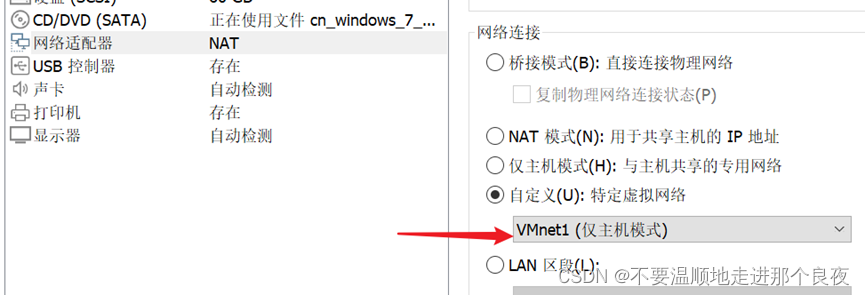
配置静态ip,DNS指向域控

Ping一下,看网络是否畅通,DNS是否正常
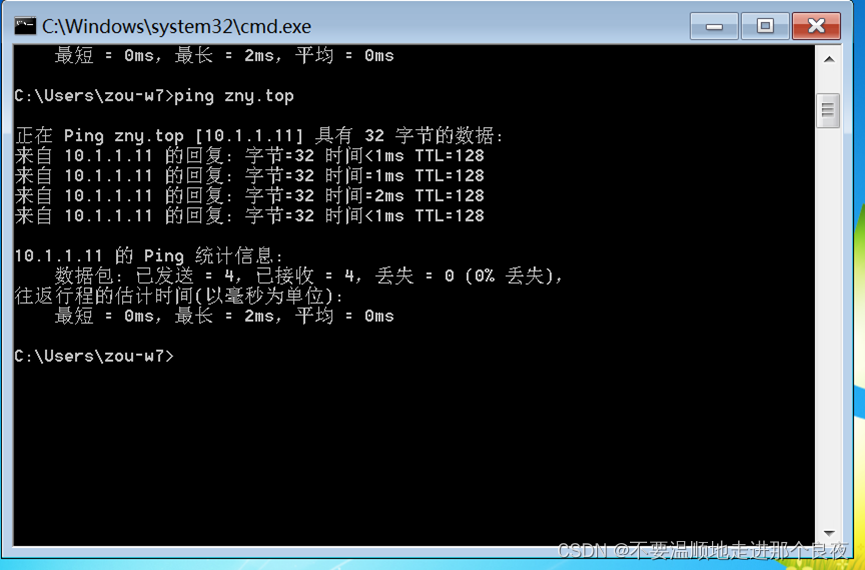
加入域
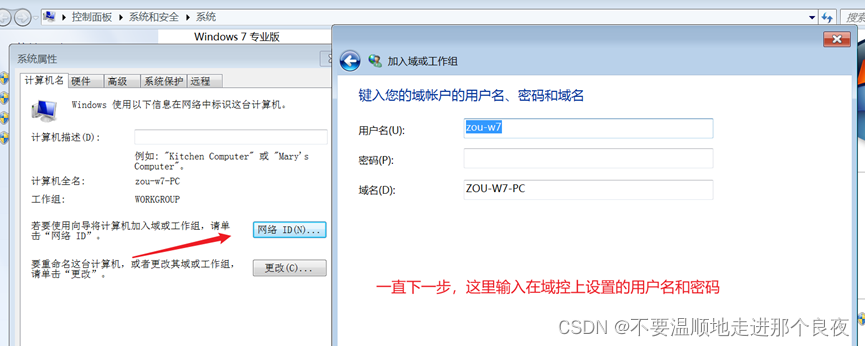
改计算机名,加入域
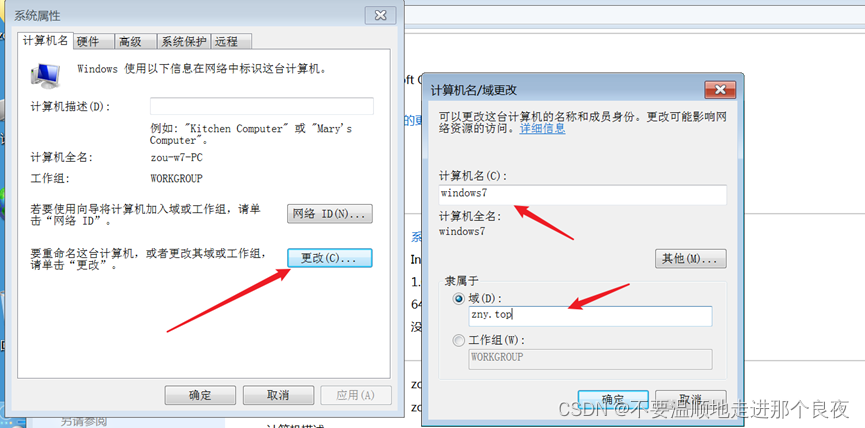
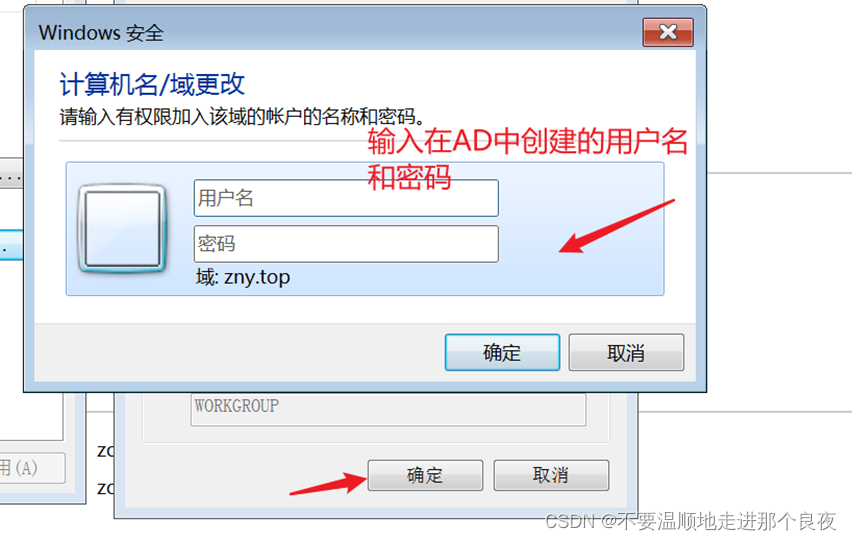
重启使用,域用户名和密码登录,验证一下
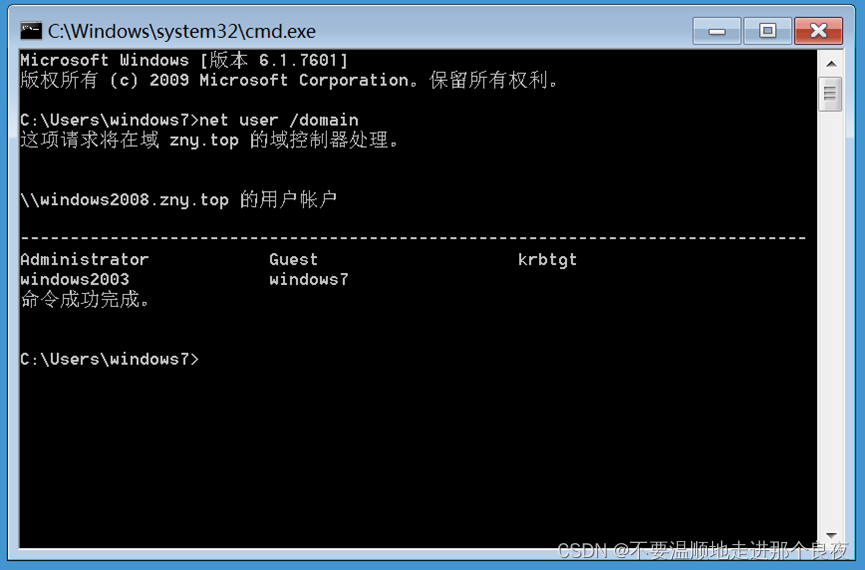
成功加入域
windows2003加入域
过程与windows7加入域类似,这里就不赘述了






















 4171
4171











 被折叠的 条评论
为什么被折叠?
被折叠的 条评论
为什么被折叠?








